Как обрезать музыку?
- Категория: Технические советы
- – Автор: Игорь (Администратор)
 Существует масса ситуаций, в которых необходимо обрезать музыку или даже вырезать отдельные части. Например, записывали какое-то торжество и случайно записали шум и гам. Или же аудио было записано с затихающими эффектами, что крайне неудобно, когда слушаешь музыку в mp3-плеере. Или же просто понравилась какая-то отдельная часть.
Существует масса ситуаций, в которых необходимо обрезать музыку или даже вырезать отдельные части. Например, записывали какое-то торжество и случайно записали шум и гам. Или же аудио было записано с затихающими эффектами, что крайне неудобно, когда слушаешь музыку в mp3-плеере. Или же просто понравилась какая-то отдельная часть.
В общем, причин может быть, как говорится, вагон и маленькая тележка. Поэтому далее рассмотрим как это можно сделать.
Но, прежде хотел бы отметить, что существует масса онлайн сервисов, позволяющих обрезать музыку. Однако, далеко не всегда хочется загружать аудио "куда-то" в интернет, плюс бывают ограничения по размеру и тому подобное.
Поэтому я воспользуюсь программой mp3DirectCut из обзора программ для редактирования музыки. Во-первых, программа всегда под рукой. Во-вторых, в ней масса полезных функций. В-третьих, она поддерживает не только обрезку, но и возможность вырезать отдельные части аудио. В-четвертых, она может воспроизводить музыку, что особенно удобно, если необходимо понять какую часть вырезаешь. В-пятых, если вы не удачно удалили кусок аудио, то его всегда можно вернуть комбинацией "Ctrl + Z". К тому же, программа удобна и поддерживает русский язык (вообще много языков).
Как обрезать музыку - инструкция
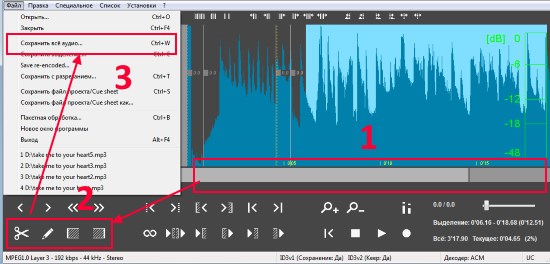
Теперь, рассмотрим общий алгоритм (инструкцию), как с помощью mp3DirectCut обрезать музыку:
1. Скачайте и установите программу mp3DirectCut. Единственный совет, во время установки укажите такой путь, чтобы в нем не было пробелов или русских букв. Например, "C:\mp3DirectCut" (можно даже скопировать для простоты). Иногда, инсталлятор из-за этого ругается.
2. Откройте программу.
3. Загрузите в нее mp3 файл, либо перетащив его в основное окно, либо с помощью меню.
4. Найдите нужные места "от и до" с помощью ползунка в середине окна mp3DirectCut.
5. Либо с помощью мышки выделите область для вырезания (если небольшая часть), либо используйте кнопки для установки границ внизу слева.
6. После того, как выделили область, внизу слева нажмите кнопку с иконкой ножниц. Или используйте комбинацию клавиш "Ctrl+X".
7. Перейдите к пункту 4, если еще не все части обрезали в аудио.
8. Осталось сохранить полученный музыкальный файл. Для этого либо нажмите комбинацию клавиш "Ctrl+W", либо через верхнее меню "Файл - Сохранить все аудио...".
9. Выберите место, где необходимо сохранить файл и нажмите кнопку "ОК".
Как видите, ничего сложного. Если приноровиться, то обрезка музыки будет занимать меньше минуты.
Надеюсь мой обзор помог вам справиться с вашими проблемами! Не забывайте репостить и подписываться в группы!
-
Как сделать папку без названия? Технические советы

-
Как сделать сердечко на клавиатуре? Технические советы

-
Как скачать видео с vimeo? Технические советы

-
Что такое юзабилити сайта и что стоит знать? Технические советы

-
Как убрать звук из видео? Технические советы

-
Как выбрать hdmi кабель? Технические советы

-
Как узнать сокет материнской платы и процессора? Технические советы

-
Переизбыток информации в интернете Технические советы

-
Как набрать знак рубля на клавиатуре? Технические советы

-
Как на клавиатуре набрать собаку? Технические советы





